Cómo conectar Roku TV a Wi-Fi sin mando a distancia (3 soluciones sencillas)
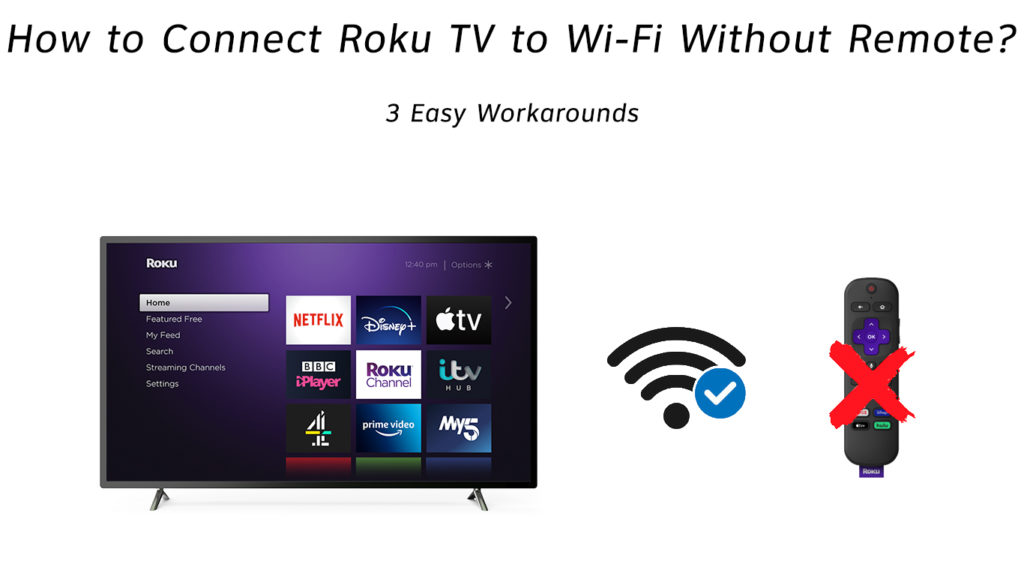
Tabla de contenido
Probablemente todos hemos perdido el mando a distancia al menos una vez, así que sabemos muy bien lo desagradable que puede ser una situación así.
Especialmente hoy, en la era moderna - digital, los televisores se fabrican con un gran número de funciones y opciones, y el mando a distancia desempeña un papel muy importante.
Conectar el televisor a la red Wi-Fi de casa (o a cualquier otra) sin mando a distancia parece a primera vista misión imposible, pero no es así.
En este artículo, te mostraremos cómo conectar tu Roku TV a Wi-Fi sin un mando a distancia utilizando tres sencillas soluciones. A continuación, te explicaremos cada una de ellas en detalle.
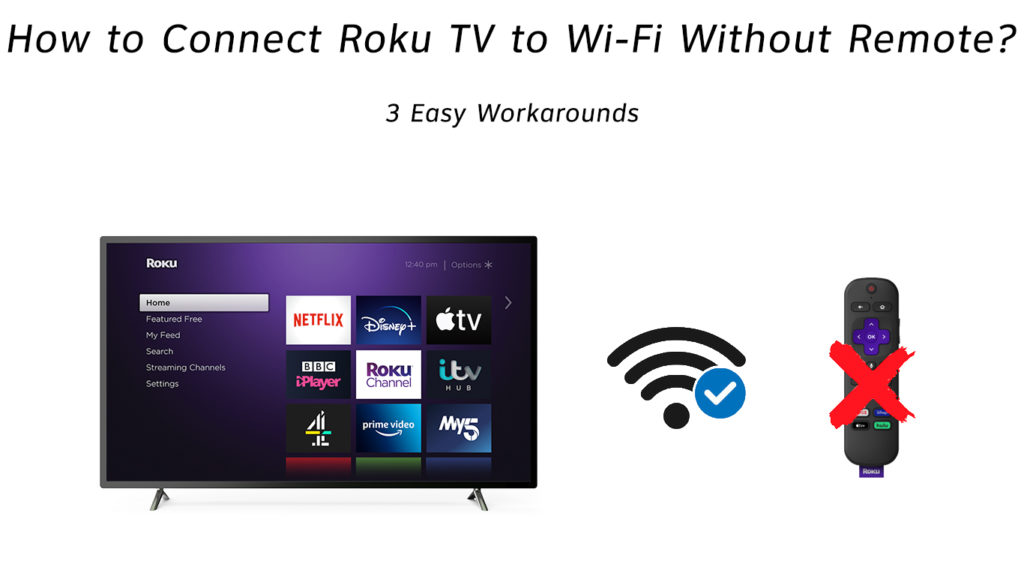
Conectar Roku TV a Wi-Fi sin mando usando un teclado o ratón inalámbricos
¿Ya tienes un ratón o teclado USB? Genial, hasta que te compres un nuevo mando a distancia, un ratón o teclado USB puede sustituirlo en muchas cosas, y una de ellas es conectarse a Wi-Fi .
En primer lugar, enciende el televisor con el botón de encendido.
Ver también: El router Netgear no reconoce el cable Ethernet (soluciones proporcionadas)Ahora, tienes que conectar un ratón o teclado USB al televisor. Es muy sencillo: todo lo que tienes que hacer es conectar un adaptador de ratón o teclado inalámbrico USB al puerto USB de tu televisor Roku, y ya está. No se requiere ninguna configuración adicional.
Después, tienes que conectar tu televisor a la Wi-Fi, siguiendo estos pasos:
- En el menú en pantalla, haga clic en Configuración y, a continuación, seleccione Red.
- Debe seleccionar la opción "Establecer conexión".
- Ahora deberían aparecer las opciones Cableado e Inalámbrico. Haga clic en Inalámbrico.
- Aparecerán las redes disponibles.
- Haz clic en aquella a la que quieras conectarte, introduce la contraseña de esa red y confirma haciendo clic en Conectar.
Ya está, estás conectado a la Wi-Fi.
Conectar Roku TV a Wi-Fi con un cable Ethernet
Otra forma de conectar Roku TV a Wi-Fi sin un mando a distancia es utilizando el cable Ethernet. Esto puede parecer confuso para usted - ¿no es el objetivo de conectarse a Wi-Fi? ¿Por qué usamos un cable Ethernet? La respuesta es simple - sólo usamos el cable Ethernet aquí temporalmente, hasta que nos conectemos a Wi-Fi.
Para poder utilizar este método, tienes que descargar e instalar Roku App ( Android / iOS ) en tu teléfono móvil, y también es necesario que tu Roku TV tenga un puerto Ethernet.
Conecta el cable Ethernet del puerto LAN del router al puerto LAN del televisor y enciéndelo con el botón de encendido situado en la parte lateral/inferior del televisor. Al utilizar una conexión por cable, el televisor ya está conectado a la red doméstica, por lo que no es necesario que introduzcas la contraseña Wi-Fi.
Ahora, tienes que conectar tu teléfono móvil a la misma red a la que ya está conectado tu televisor (de lo contrario, no funcionará), y podrás utilizar la aplicación del teléfono móvil para conectar tu televisor a la Wi-Fi. Haz lo siguiente:
- En el menú en pantalla, haga clic en Configuración y, a continuación, seleccione Red.
- Seleccione Configurar conexión.
- Ahora deberían aparecer las opciones Cableado e Inalámbrico, haga clic en Inalámbrico.
- Aparecerán las redes disponibles.
- Haga clic en la que desee, introduzca la contraseña de esa red y confirme haciendo clic en Conectar.
Eso es todo: estás conectado a Wi-Fi y ahora puedes desconectar el cable Ethernet.
Lo bueno de este método de conexión es que tu televisor recordará el nombre y la contraseña de la red y se conectará automáticamente a ella la próxima vez que lo enciendas. Así, no tendrás que utilizar el cable Ethernet la próxima vez: basta con que enciendas tu televisor Roku.
Cómo engañar a tu Roku TV
También puedes probar este método (Vimos este truco en YouTube). El truco funciona en otros dispositivos Roku, (no probado en televisores Roko), pero también debería funcionar en televisores Roku.
Se requiere lo siguiente:
- Dos smartphones
- Necesita conocer el SSID y la contraseña de la última red Wi-Fi a la que se conectó su televisor.
- TV con la opción "Control por aplicaciones móviles" activada (está activada por defecto).
Utilizarás un teléfono para crear un hotspot , y el otro smartphone se utilizará como mando a distancia (instalarás la aplicación Roku en él).
Lo primero que tiene que hacer es crear una zona activa . Es necesario cambiar el nombre del teléfono para que el nombre de la zona activa coincida con el nombre de la última red Wi-Fi a la que se conectó el televisor. Además, la contraseña de la zona activa debe coincidir con la contraseña de la última red Wi-Fi conocida. Después de crear la zona activa, tiene que encender el televisor (puede hacerlo mediante el botón físico deSi no se conecta automáticamente, el truco no funciona. Si la conexión se realiza correctamente, puede pasar al siguiente paso.
En este paso, tienes que conectar tu otro teléfono (el que tiene la aplicación Roku) al punto de acceso. Una vez realizada la conexión, abre la aplicación Roku en ese teléfono y tu televisor debería aparecer en la pantalla de detección. Empareja la aplicación con el televisor y ya podrás utilizar la aplicación Roku para controlar el televisor.
Ver también: ¿Cómo cambiar la contraseña de Optimum Wi-Fi?A partir de ahí, puedes intentar conectar el televisor a tu red Wi-Fi doméstica. Una vez establecida la conexión Wi-Fi, puedes desactivar la zona activa y conectar tu otro teléfono a la Wi-Fi.
Formas de conectar tu Roku TV a Wi-Fi sin mando a distancia
Conclusión
Como has podido ver, sin duda hay formas de conectar tu Roku TV a Wi-Fi aunque no tengas mando a distancia. Sin embargo, te aconsejamos que te hagas con uno nuevo, porque utilizar el mando a distancia original sigue siendo la mejor opción y la más sencilla.

